- 安卓下载 相关标签
类型:网络共享
语言:简体中文
更新: 2020-04-21 10:00:54
大小:11.9 GB
平台:Win All
- 1[网络共享 ]袋鼠网络数据共享软件 绿色版
- 2[网络共享 ]EasyExplorer(易有云文件同步) v1.0.0 免费版
- 3[网络共享 ]小度wifi驱动win10官方下载 v3.1 电脑版
- 4[网络共享 ]小米云盘PC客户端下载 v1.1.3 电脑版
- 5[网络共享 ]索鸟快传免费下载 v1.3.0 官方版
- 6[网络共享 ]解放云盘官方下载 v7.7.0.2 电脑版
- 7[网络共享 ]win7共享软件(局域网共享)下载 v7.2.8 免费版
- 8[网络共享 ]小麦魔方文件传输软件 v1.6.2 官方版
- 9[网络共享 ]易我数据传输官方下载 v11.8.0.0 最新版
- 10[网络共享 ]联想乐云同步软件 v1.202.0 免费下载
坚果云网盘是一款特别适合个人或企业使用的网盘客户端,每月免费提供1G上传流量和3G下载流量,各种资料文档随心存储,使用过程不会有任何的速度限制。坚果云网盘不限速版可以运用到全带宽,网速有多快,上传和下载速度就有多快,再大的文件也无需漫长等待,希望大家会喜欢。
为了满足大家对数据存储的个性化需求,坚果云网盘内置自动备份同步功能,只需一次设置即可直接执行,重要资料从此不再丢失,使用更放心。

坚果云网盘特色介绍:
免费提供超大存储空间,良心工具;
上传下载不限速;
账号安全防护;
跨平台多设备支持;
照片自动备份;
视频自动备份;
增强的文件分享功能;
全平台文件搜索;
文件保留3个月内历史版本;
3个月内误删文件恢复。
全部功能:
全平台自动同步
将任何文件夹同步到“云端”、电脑、手机、iPad,保证您随时访问最新文件
协同办公
可设置文件夹访问权限,文件发生任意修改均会被同步至所有设备,保证同事间版本一致
邮件/链接分享
只需点击鼠标,即可通过邮件/URL链接共享文件、照片、视频
加密备份
同步文件夹中的文件会被自动加密并备份到云存储,即便电脑损坏,仍可从云存储找回
文件时光机
只需点击鼠标,即可恢复之前的文件版本;即使是数月前删除的文件,也可在回收站中找回。
坚果云网盘安装步骤:
一、在本站下载最新版的坚果云网盘安装包,解压后找到exe文件双击运行。
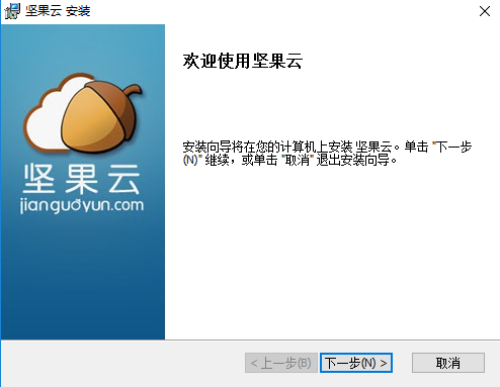
二、可以点击【浏览】,选择软件的安装路径;或者直接点击【下一步】,软件会安装在默认的位置。
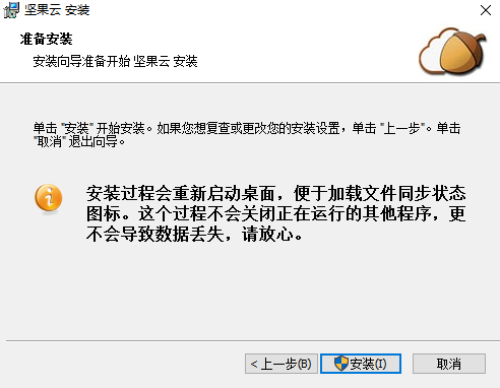
三、耐心等待软件安装完毕,点击【完成】就可以啦。
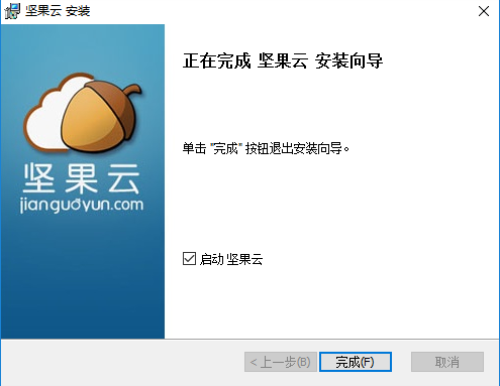
坚果云网盘使用教程:
【上传文件】
1、电脑客户端右键发送文件到坚果云。
2、如下图,使用“发送到”发送到坚果云。
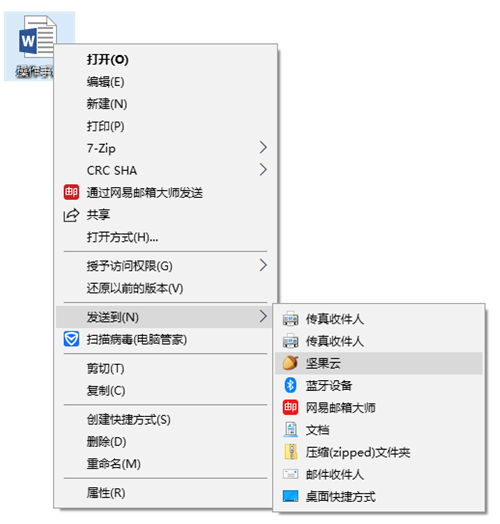
3、之后你就可以选择想要发送到的文件夹就可以了。
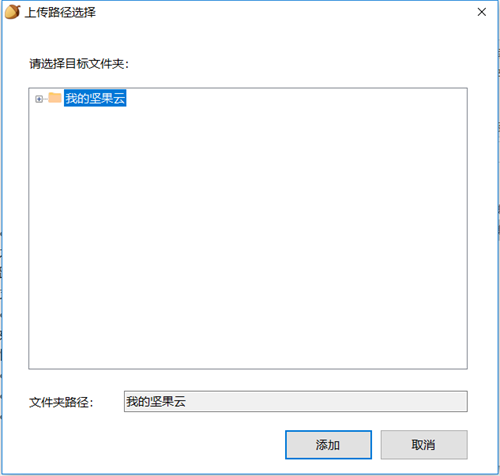
4、但需要注意的是,这样上传的文件是不会跟着本地文件的修改而修改的,即可以理解为是一次单方面同步。另外使用这种方式是可以支持断点续传的,即使发生意外也不用担心。
【同步文件】在安装了坚果云客户端之后,右键任意你想要同步的文件夹,在「坚果云」中选择「同步该文件夹」即可。
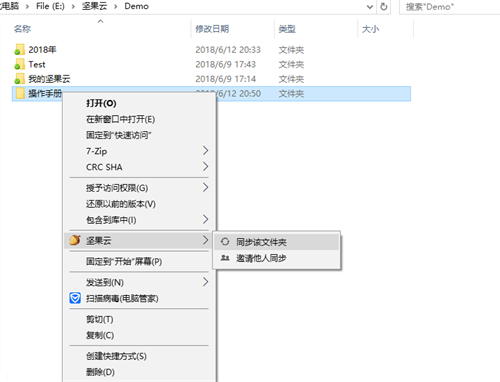
简单的方法即可将任意文件夹同步,同时不限制数量,你可以同步很多个文件夹,同时不改变文件夹的位置,让你的使用习惯不产生变化。
【分享文件】
1、选中需要分享的文件或文件夹,右键点击“获取访问链接”,在弹出的对话框内可以选择“权限设置”,然后“复制链接并关闭窗口”就能获得一串分享链接。您可以将它发送给任何您想要分享的好友。
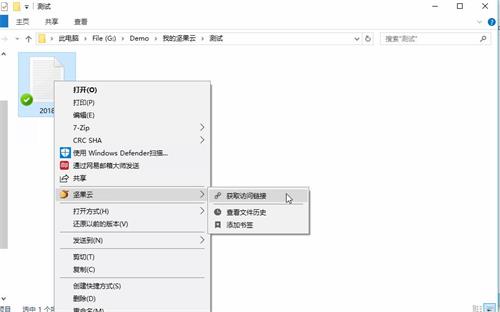
2、当然,无论您是想分享给任何人,或者只分享给坚果云的注册用户,或者是仅仅分享给几个指定的人,都可以在“权限设置”里面进行选择。
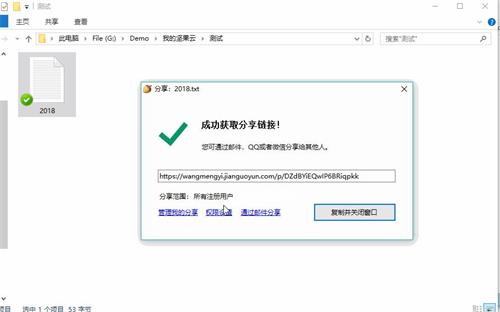
您可以对分享的链接进行权限的设置:
分享范围:文件分享的对象,所有人、注册用户、指定人员。
过期时间:设置一个时间节点,过期后该链接失效。
密码:设置一个密码,输入正确密码进行访问。
是否禁止下载:禁止下载后,文件只能预览。
是否允许上传:允许上传,该文件允许分享人进行修改。
【删除同步文件夹】
1、右击任务栏里的坚果云图标,选择【同步文件夹】-【管理】
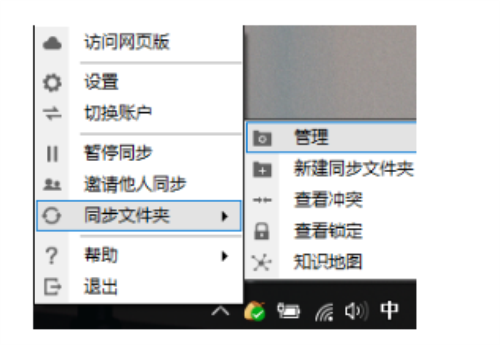
2、打开同步文件夹管理界面,右击需要设置的同步文件夹,选择【取消本地同步】
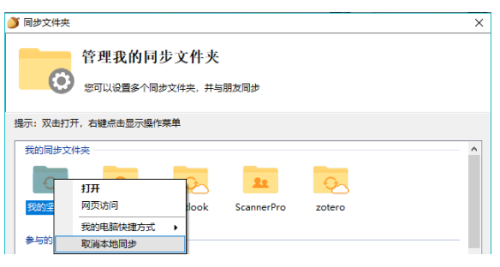
更新日志:
1、修复某些情况下客户端恢复出已删除的空文件夹的bug
2、修复文件或文件夹名中的特殊字符导致客户端崩溃的bug
3、修复自动升级后Toast通知和部分LightApp图标缺失的问题
4、修复某些情况下右键-新建-坚果云思维导图后,文件无法打开的bug
坚果云网盘下载 v5.1.8 免费不限速版其他版本
用户评论
最新评论
- 置顶 河北承德电信 网友 敷衍
好东西值得分享
- 置顶 山东菏泽联通 网友 星星少女?
凡事要乘早
- 置顶 甘肃定西电信 网友 东风寄千愁
谢谢小编大大分享,支持一下。。。
- 置顶 河南开封电信 网友 等过春秋
这软件好用,奥力给
- 置顶 云南保山联通 网友 一米阳光°几度温暖
成功下载&成功使用


 和彩云网盘官方版免费下载 v7.1.2 电脑版
和彩云网盘官方版免费下载 v7.1.2 电脑版 阿里云盘官方客户端下载 v2021(支持大文件上传) PC电脑版
阿里云盘官方客户端下载 v2021(支持大文件上传) PC电脑版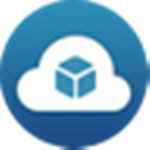 u-drive云盘同步软件下载 v2.5.2 官方最新版
u-drive云盘同步软件下载 v2.5.2 官方最新版 沃家云盘电脑版下载 v1.2.5.2 官方最新版
沃家云盘电脑版下载 v1.2.5.2 官方最新版 HiSuite华为手机助手电脑版官方下载 v11.0.0.510 同步版
HiSuite华为手机助手电脑版官方下载 v11.0.0.510 同步版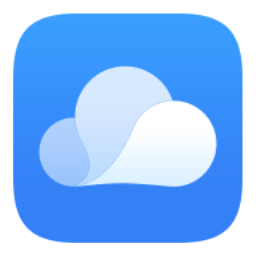 华为cloud PC客户端下载 v10.3.0.304 IOT智能版
华为cloud PC客户端下载 v10.3.0.304 IOT智能版 小米云服务电脑版官方下载 v1.1.6 免费版
小米云服务电脑版官方下载 v1.1.6 免费版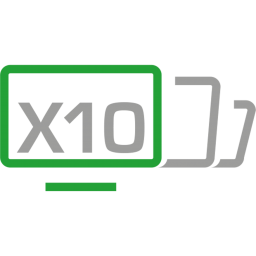 Spacedesk电脑版官方下载 v0.9.87 流畅稳定版
Spacedesk电脑版官方下载 v0.9.87 流畅稳定版 ToDesk远程桌面连接软件免费下载 v2.2.0 抢先内测版
ToDesk远程桌面连接软件免费下载 v2.2.0 抢先内测版 云管家去虚拟盘及缓存清理补丁 v1.0 中文绿色版
云管家去虚拟盘及缓存清理补丁 v1.0 中文绿色版 猎豹免费wifi下载 v5.1 官方版
猎豹免费wifi下载 v5.1 官方版 AnyDesk远程控制软件免费下载 v7.0.5 桌面版
AnyDesk远程控制软件免费下载 v7.0.5 桌面版 ToDesk免费远程工具电脑版下载 v4.1.3 官方版
ToDesk免费远程工具电脑版下载 v4.1.3 官方版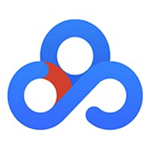 百度网盘最新版 v7.10.1.2 电脑版
百度网盘最新版 v7.10.1.2 电脑版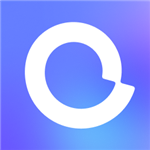 阿里云盘PC下载 v2.2.6.943 不限速版
阿里云盘PC下载 v2.2.6.943 不限速版 猎豹免费WIFI官方下载 v5.1.17080111 最新版
猎豹免费WIFI官方下载 v5.1.17080111 最新版 wetransfer坚果云软件下载 v5.2.4 官方中文版
wetransfer坚果云软件下载 v5.2.4 官方中文版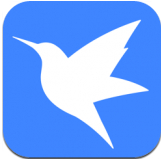 迅雷云盘去限制版下载 v11.1.10.1 PC电脑版
迅雷云盘去限制版下载 v11.1.10.1 PC电脑版 猎豹免费wifi校园神器最新版下载 无视校园网限制 电脑版
猎豹免费wifi校园神器最新版下载 无视校园网限制 电脑版 燕麦云同步盘官方下载 v5.2.19 教育版
燕麦云同步盘官方下载 v5.2.19 教育版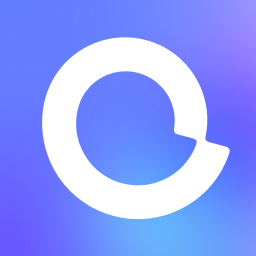 阿里云盘2021最新版下载 v2.1.7 桌面PC版
阿里云盘2021最新版下载 v2.1.7 桌面PC版 微力同步最新版本 v2.1.2 官方电脑版
微力同步最新版本 v2.1.2 官方电脑版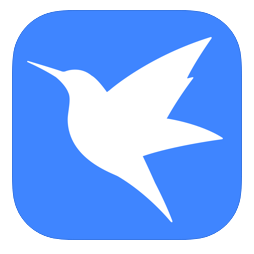 迅雷云网盘客户端下载 v11.0 PC电脑版
迅雷云网盘客户端下载 v11.0 PC电脑版 茄子快传官方客户端下载 2021 最新版
茄子快传官方客户端下载 2021 最新版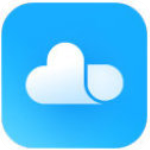 小米云服务助手客户端下载 v1.1.6 PC电脑版
小米云服务助手客户端下载 v1.1.6 PC电脑版 熊猫搜索神器软件下载 支持百度网盘/蓝奏云 最新免费版
熊猫搜索神器软件下载 支持百度网盘/蓝奏云 最新免费版 和彩云网盘官方免费版下载 v6.1.1 电脑客户端
和彩云网盘官方免费版下载 v6.1.1 电脑客户端 Electerm for Mac电脑版下载 v1.12.21 免费中文版
Electerm for Mac电脑版下载 v1.12.21 免费中文版 Electerm SSH管理软件中文版下载 v1.12.21 Windows版
Electerm SSH管理软件中文版下载 v1.12.21 Windows版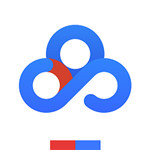 百度网盘官方最新版下载 v7.2.8.9 高速下载版
百度网盘官方最新版下载 v7.2.8.9 高速下载版 阿里云盘PC内测版下载 v2.1.1 beta版(支持极速上传下载)
阿里云盘PC内测版下载 v2.1.1 beta版(支持极速上传下载)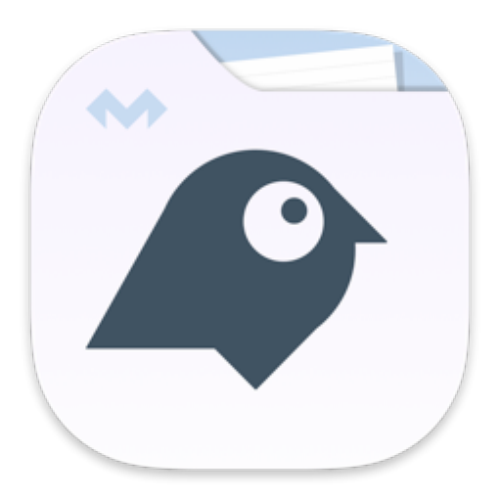 巴别鸟企业网盘版官方下载 v5.0.0.0 同步端版
巴别鸟企业网盘版官方下载 v5.0.0.0 同步端版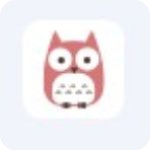 巴别鸟同步端企业网盘最新版下载 v3.4.1.2 官方版
巴别鸟同步端企业网盘最新版下载 v3.4.1.2 官方版 微云网盘官方下载 v5.2.10 最新版
微云网盘官方下载 v5.2.10 最新版
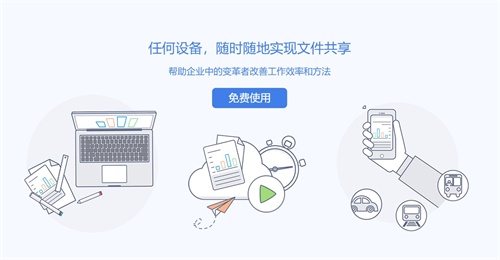

 猫盘网盘官方版下载 v1.5.0 电脑版
猫盘网盘官方版下载 v1.5.0 电脑版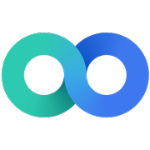 Lenovo One Lite投屏软件电脑版下载 v2.1.10 官方版(支持华为)
Lenovo One Lite投屏软件电脑版下载 v2.1.10 官方版(支持华为)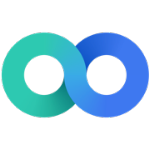 Lenovo One电脑版官方下载 v2.8.200 极速版
Lenovo One电脑版官方下载 v2.8.200 极速版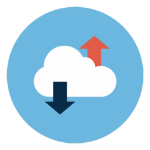 网盘速读(网盘快速打开工具)电脑端下载 v1.1 免费绿色版
网盘速读(网盘快速打开工具)电脑端下载 v1.1 免费绿色版 Anlink多屏协同软件汉化版下载 v1.6.3 最新版
Anlink多屏协同软件汉化版下载 v1.6.3 最新版 百度网盘客户端下载 v7.1.1.2 官方电脑版
百度网盘客户端下载 v7.1.1.2 官方电脑版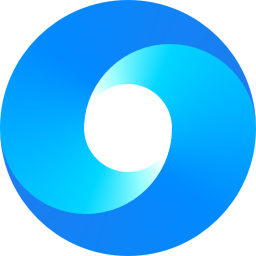 小米智慧互联电脑客户端下载(支持MIUI+Beta版本) v2.0.0.628 官方版
小米智慧互联电脑客户端下载(支持MIUI+Beta版本) v2.0.0.628 官方版 Hi Backup备份工具官方下载 v1.0.6 电脑版
Hi Backup备份工具官方下载 v1.0.6 电脑版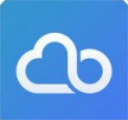 小米网盘电脑版客户端下载 v2021 官方版
小米网盘电脑版客户端下载 v2021 官方版